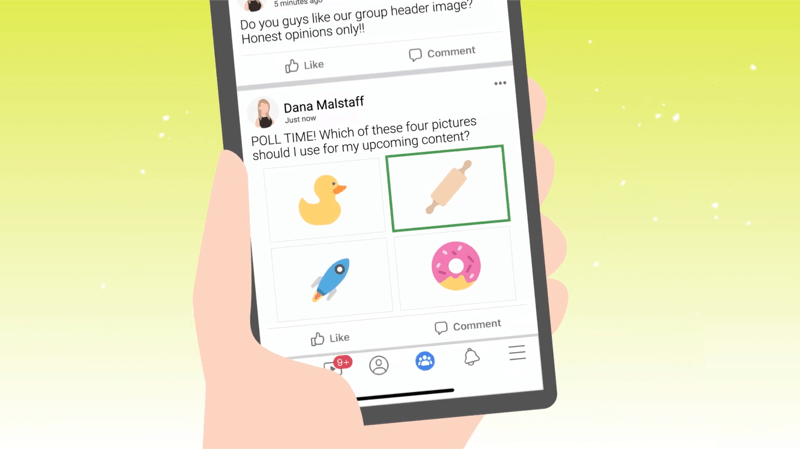A Google Data Studio irányítópultjának felépítése: Közösségi média vizsgáztató
Google Adatstúdió A Google Analytics Közösségi Média Elemzés / / September 25, 2020
A marketing mutatóinak gyorsabb megjelenítését és értelmezését keresi? Hallottál már a Google Data Studióról?
Ebben a cikkben megtudhatja, hogyan készíthet újrafelhasználható jelentést a Google Data Studio szolgáltatásban.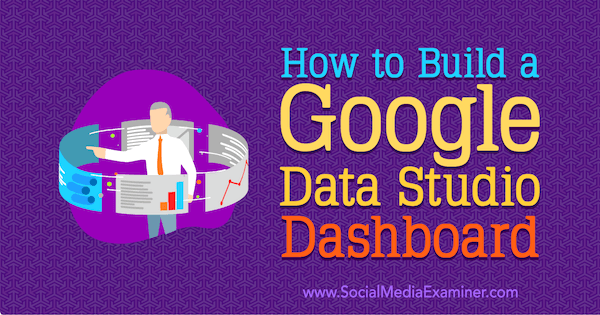
Miért érdemes a Google Data Stúdiót használni a marketingmérés-elemzés egyszerűsítéséhez?
Ha korlátozott marketingköltségvetéssel rendelkező kisvállalkozás vagy, nehéz lehet meghatározni, hogy mely közösségi média marketing erőfeszítései működnek a legjobban. Táblázatok szitálása és Google Analytics jelentések ijesztő lehet - nem is beszélve az időigényesről -, ha az adatok és a matematika terén nem állsz szuperül.
Ezért lehet jó megoldás az irányítópult beállítása. Segíthet abban, hogy gyorsan találjon választ a releváns kérdésekre, és megalapozottabb döntéseket hozzon anélkül, hogy órákat töltene az Excel számok összeütésével.
Kövesse az alábbi lépéseket saját egyéni marketing irányítópultjának létrehozásához a Google Data Studio segítségével. A legjobb az, hogy ezt ingyen megteheti.
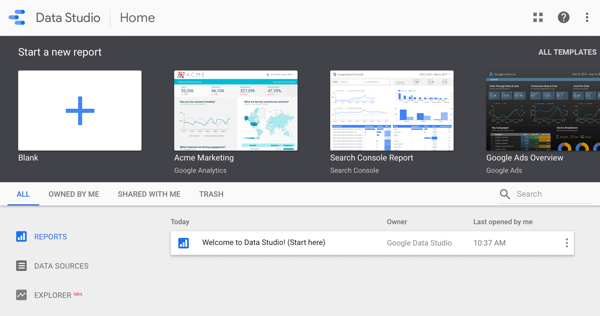
# 1: Döntse el, mit szeretne mérni
Ha ehhez hasonló taktikai cikkeket olvas, csábító lehet létrehozni egy Google Data Studio-fiókot, és azonnal megkezdeni az irányítópult felépítését. Mindazonáltal nyomatékosan javasolom, hogy ne tegye azonnal. Ehelyett gondoljon át marketing céljaira, és határozza meg, mit szeretne először mérni. Végül is, ha nem tudja megmérni, akkor nem tudja kezelni.
Az egyik legnagyobb hiba, amit látok a márkáknál, az, hogy mindent és mindent megpróbál mérni. Így készíthet 25+ oldalas heti vagy havi marketing jelentéseket, amelyeket senki sem olvas el. Ehelyett jobb három fő KPI-ra összpontosítani, majd körülbelül egy tucat al-KPI-re. A fő KPI-knek pénzértékhez kell kapcsolódniuk. Tudja, hogy ez az alapvető KPI, ha meg tudja válaszolni ezeket a kérdéseket:
- Növeli a bevételeket (vagyis a növekedési mutatókat)?
- Vagy csökkenti a költségeket (vagyis a megtartási mutatókat)?
Minden más egy hiúsági mutató. A hiúságmutatók nem feltétlenül rosszak; azonban további kontextusra van szükségük ahhoz, hogy relevánsak legyenek. Például néhány gyakori hiúsági mutató az Instagram-követők száma, az e-mail előfizetők nettó növekedése és a közösségi média elkötelezettségi mutatói.
Profi tipp: Ha meg szeretné tudni, hogy más márkák milyen mutatókat követnek, nézze meg A Google Data Studio Jelentésgalériája. Van egy teljes szakasza, amelyet marketing sablonoknak szenteltek.
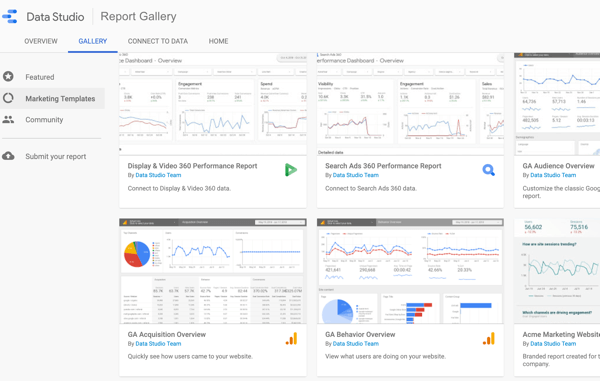
Ha például egy SaaS-vállalkozás vagy, amely nagy hangsúlyt fektet a tartalommarketingre, akkor a legfontosabb három fő teljesítménymutató hogy a marketing erőfeszítései hogyan befolyásolják a havi ismétlődő bevételt (azaz az MRR-t), az ügyfél élettartamára vonatkozó értéket (LTV) és a törlések.
Néhány fontos al-KPI, amire érdemes figyelni, az egyes marketingcsatornák ügyfélszerzési költségei (CAC), hivatkozási források, forrás / médium / csatorna szerinti forgalom, Domainhatóság (DA) vagy Domain Rating (DR), blogszekciók, blog egyedi látogatói, a helyszínen töltött idő, a közösségi média megosztása, a visszalinkek, az új bejövő leadek, a marketing minősítésű (MQL) bejövő leadek százaléka, stb.
Az adatok felhasználásával mesélhet
Ahogy szavakkal mesél el egy történetet, ugyanezt megteheti az adatokkal is. A probléma az, hogy a legtöbben arra vagyunk kiképezve, hogy jobban gondolkodjunk az adatokról, mint egy Magic 8 Ball. Tegyen fel egy kérdést, rázza meg néhányszor a labdát, és automatikusan kap választ.
A feltett kérdések minősége azonban jelentősen befolyásolja az Ön által megtekintett adatokat és a levont következtetéseket. Pontosabban, minél célzottabb a kérdés, annál konkrétabbak és használhatóbbak lesznek a megállapításai. Szeretem használni Gary Keller bestseller könyvének fókuszáló kérdését Az egy dolog: "Mi az az egyetlen dolog, amit tehetsz, hogy ezzel minden más könnyebb vagy felesleges?"
# 2: Készítsen vázlatot a marketingmérés irányítópultjához
Ahhoz, hogy a marketing adataival összetartóbb és vonzóbb történetet meséljen el, létre kell hoznia egy körvonalat. Ezt nem tudom elégszer hangsúlyozni. Minél jobban gondolkodik a marketing irányítópult feltérképezésében és felvázolásában, annál könnyebb felépíteni.
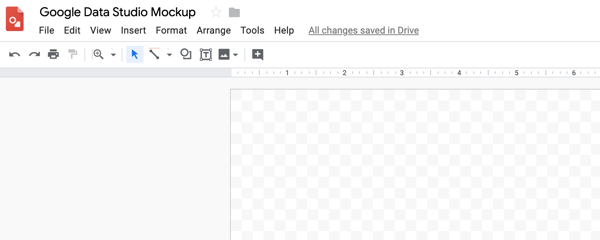
Digitálisan felvázolhatja az irányítópultot egy ilyen eszköz segítségével Figma (ingyenes verzió elérhető), Vázlat (30 napos ingyenes próbaidőszak; $ 99 / év), Balsamiq (Havonta 9 USD), vagy Google Rajzok (ingyenes a Gmail / Google alkalmazások felhasználói számára). Vagy szabadon formázhatja naplóban vagy jegyzetfüzetben.
Szeretem ezt a folyamatot digitálisan végezni; azonban nem mindegy, hogy az irányítópult felvázolását választja, mindaddig, amíg ténylegesen csinálja.
Vázlatomhoz szeretnék a műszerfal „húsára” koncentrálni - a mutatókra vagy arra, hogy mit fogok mérni. Gyakran megszállottja vagyunk a tervezésnek és az elrendezésnek, mert szórakoztató ezt végiggondolni. Ha mégis a tervezéssel kezded, akkor sokkal több munkát fogsz végezni. Sokkal gyorsabb átgondolni az irányítópult lényegét, amely ezután tájékoztatja a kinézetet.
Az alábbiakban bemutatunk egy példát a blog irányítópultjának alapvető vázlatára. Mint láthatja, nem nyer semmilyen formatervezési díjat, de biztosítja, hogy tudja, mit épít.
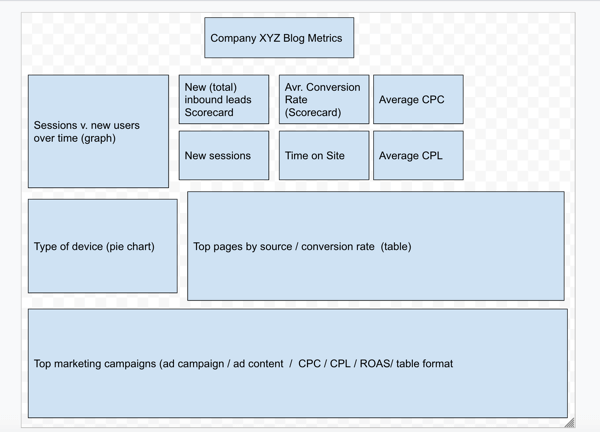
# 3: Csatlakoztassa a Google Data Stúdiót az adatforrásához
Miután elkészítette a vázlatot, a következő lépés egy Google Data Studio-fiók létrehozása. A kezdéshez mindössze egy Gmail vagy a Google alkalmazások e-mail címe szükséges. Itt hozhatja létre Google Data Studio-fiókját. (Ez ingyenes!)
Profi tipp: Győződjön meg arról, hogy ugyanazt az e-mail címet használja, mint amelyet a Google Analytics szolgáltatáshoz használ.
Amellett, hogy maximalizálja a Google Data Studio szolgáltatásaiban rejlő lehetőségeket, a következő műveletek segíthetnek az elemzési fiók felépítésében:
- Győződjön meg róla, hogy célokat használ.
- Engedélyezze az e-kereskedelem nyomon követését és ellenőrizze, hogy megfelelően működik-e.
- Többcsatornás csatornák és segített konverziók beállítása.
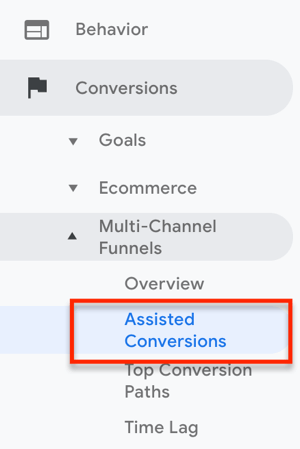
A következő lépés az adatforrások összekapcsolása a Google Data Studio szolgáltatásban. Kattintson a bal oldali navigációs panelen az Adatforrások elemre, majd kattintson a jobb oldalon található + gombra.
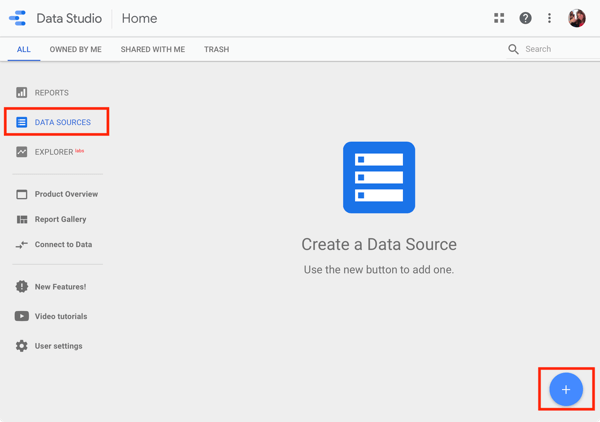
Három különböző típusú adatforrást csatlakoztathat: Google-csatlakozókat (azaz beépített / közvetlen integrációkat), partnercsatlakozókat (harmadik féltől származó integrációkat) és nyílt forráskódú csatlakozókat.
Megtalál több mint 135 partnercsatlakozót, amelyek segítségével mindent behúzhat a Facebook és az Instagram hirdetésekből betekintés a Bing hirdetésekbe, a Reddit betekintésbe, a Quora hirdetésekbe, az Amazon Seller statisztikáiba és az ügyfélszolgálat híváskövetésébe metrikák.
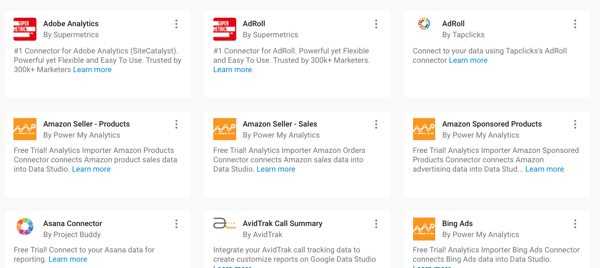
Ha nem látja a szükséges metrika adatforrását, akkor mindig importálhatja saját maga CSV-fájl, MySQL-lekérdezés vagy egyedi JSON- vagy XML-fájl segítségével.
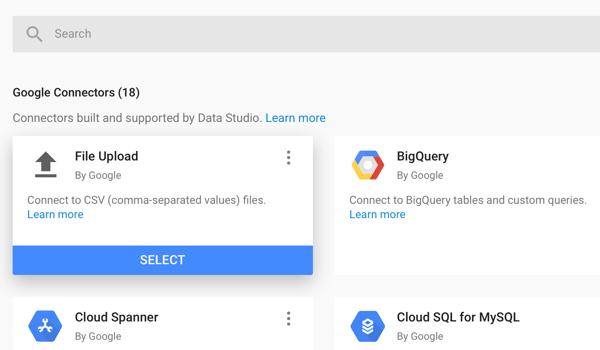
E cikk alkalmazásában ragaszkodunk a Google Analytics-hez, mert ez a legegyszerűbb adatforrás, és az egyik legsokoldalúbb is. Ahogy egyre kényelmesebbé válik, javasolom, hogy nézzen meg számos más adatforrást.
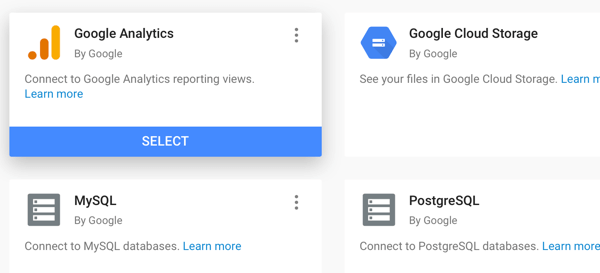
Szerezzen YouTube marketing képzést - online!

Javítani szeretné elkötelezettségét és eladásait a YouTube segítségével? Ezután csatlakozzon a YouTube marketing szakértők legnagyobb és legjobb összejöveteléhez, amikor megosztják bevált stratégiáikat. Lépésről lépésre élőben kapja meg az összpontosítást YouTube stratégia, videók készítése és YouTube hirdetések. Legyen vállalata és ügyfelei YouTube-marketinghőse, amikor olyan stratégiákat valósít meg, amelyek bizonyított eredményeket érnek el. Ez egy élő online képzési esemény a barátaidtól a Social Media Examiner-nél.
KATTINTSON IDE A RÉSZLETEKHEZ - AZ AKCIÓ SZEPTEMBER 22-NEK VÉGE!Miután kiválasztotta a Google Analytics adatforrást, kattintson az Engedélyezés gombra, hogy hozzáadja fiókját a Google Data Studio szolgáltatáshoz.
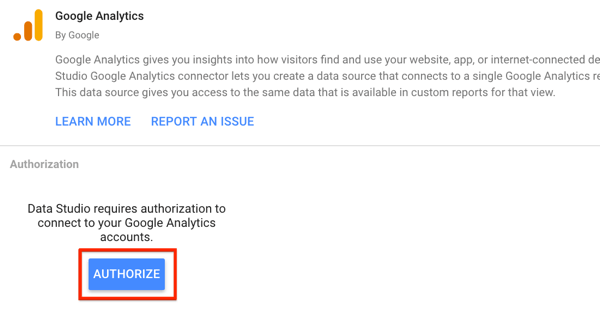
Ezután a rendszer kéri, hogy jelentkezzen be Google Analytics-fiókjába. Ha végzett, kattintson a Csatlakozás gombra.
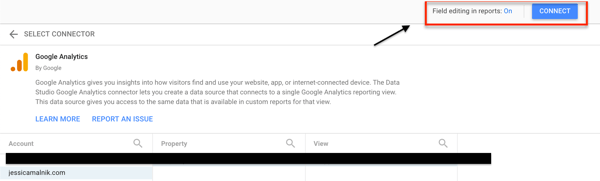
A Google Data Studio most létrehozza az összes adatmezőt. Lehetősége van keresni ezeken a mezőkön, valamint új mezőket hozzáadni a listához. Ha elkészült, kattintson a Jelentés létrehozása elemre az oldal jobb felső sarkában.
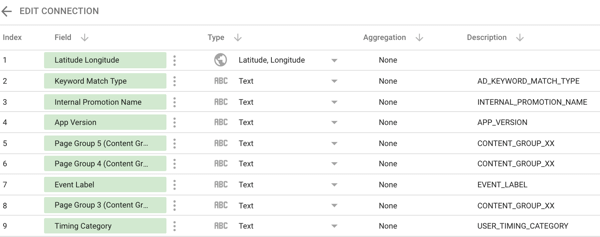
Amikor megjelenik az alábbi felugró ablak, kattintson a Hozzáadás a jelentéshez elemre, hogy az adatokat az új irányítópultra húzza, és ezzel elkezdhesse a munkát.
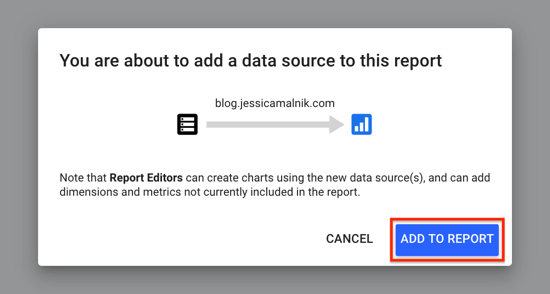
Megjegyzés: További adatforrások (például a Google Search Console, a Google Ads stb.) Hozzáadásához ismételje meg a fenti lépéseket.
# 4: A Google Data Studio irányítópultjának elkészítése
A Google Data Studio számos alapértelmezett sablonnal rendelkezik, amelyekből dolgozhat. Javaslom azonban a műszerfal építését a semmiből, mert már tudja, mit mér, és van vázlata. Üres jelentéssel kezdeni kevesebb munka, mint egy meglévő sablon felülvizsgálata és újjáépítése.
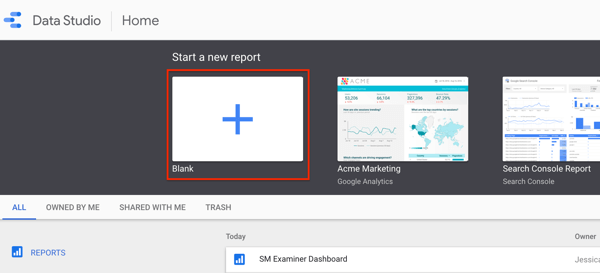
Számos különböző típusú diagram, táblázat, grafikon és eredménymutató adható hozzá az irányítópulthoz a Google Data Studio szolgáltatásban. Emellett feltöltheti saját képeit, beágyazhatja a HTML-t, és dinamikus szűrőket és szegmenseket adhat hozzá.
Ha WYSIWYG web-készítőt vagy CMS-t használt, akkor azt tapasztalhatja, hogy az irányítópulton diagramok hozzáadásának és testreszabásának folyamata hasonlóan működik, mint egy barkácsolási webhely vagy sablon testreszabása.
Az első dolog, hogy válassza ki a témát és az elrendezést a Stílusbeállítások segítségével.
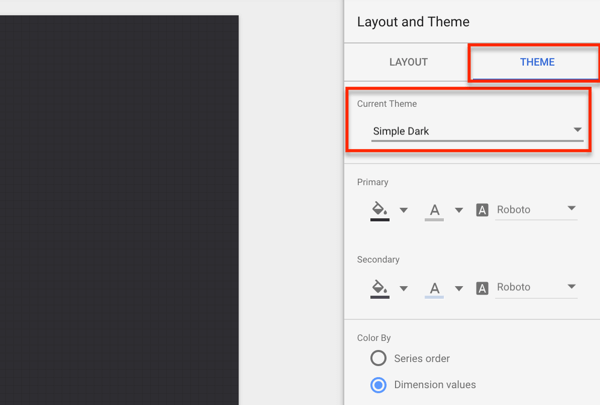
Ezután kattintson a Dátumtartomány eszköztár gombra egy dátumszűrő hozzáadásához. Azt javaslom, hogy az alapértelmezett dátumtartományt állítsa 30 vagy 90 napra a fióktól, a webhely forgalmától és a marketing céloktól függően. Ha havonta 10 000 látogatónál kevesebb látogató van, akkor alapértelmezés szerint 90 napot használjon.
Megjegyzés: Az irányítópult felépítése után dinamikusan szűrheti és módosíthatja a dátumot.
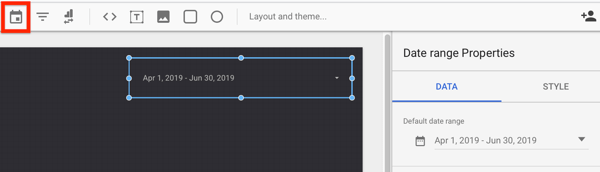
Itt az ideje elkezdeni a diagramok hozzáadását. A legkönnyebben hozzáadható diagram az eredménymutató.
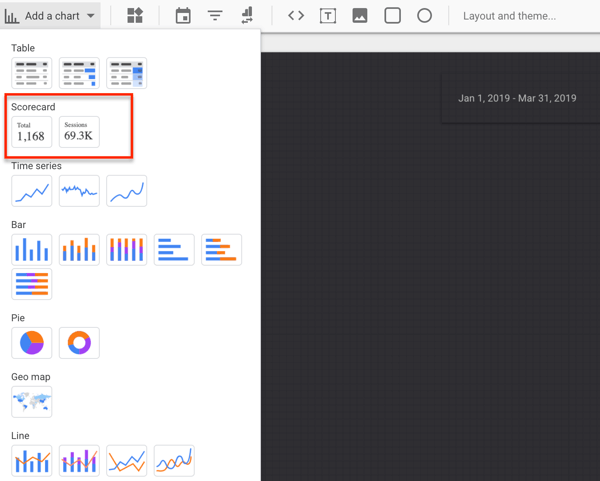
Testreszabhatja a mutatót, amely egy bizonyos KPI-mutató, például munkamenetek, egyedi oldalmegtekintések, konverziók stb. Ebben a példában a mutató átlagos idő az oldalon.
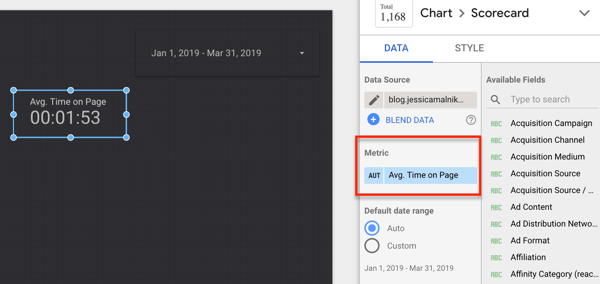
Pontozókártyákkal szeretnék egy háttér téglalapot felvenni a szöveg mögé, hogy az kiemelkedjen az oldalon. Ehhez össze kell csoportosítania a szöveget, és meg kell győződnie arról, hogy elöl van-e elküldve. A folyamat hasonló a grafikai tervező szoftverekhez, mint a Canva vagy a Photoshop.
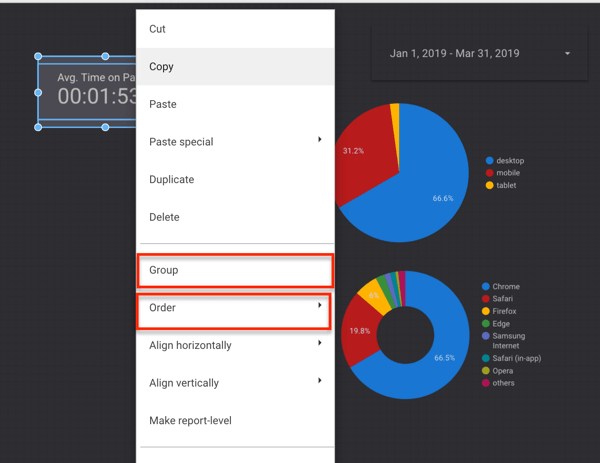
Az irányítópulton egy másik gyakori diagram a kördiagram. Például kördiagram segítségével megtekintheti azoknak a felhasználóknak a százalékos arányát, akik különböző böngészőkből (például Chrome, Safari, Firefox stb.) Tekintik meg webhelyét.
Ebben az esetben hozzá kell adnia a dimenziót és a mutatót is. A mutató a Munkamenetek, a dimenzió pedig a Böngésző (az a böngésző, amelyet a látogatók használtak a webhely megtekintésére).
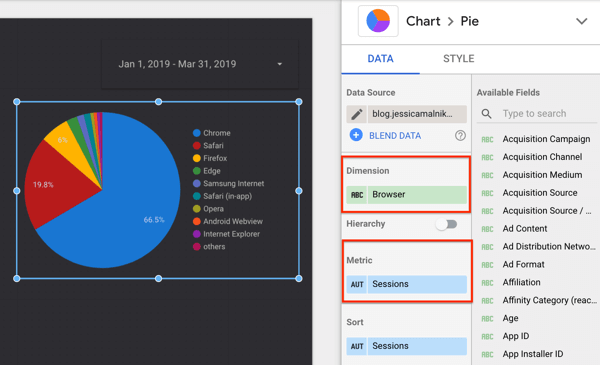
Esetleg kördiagram segítségével is megnézheti, hogy az emberek milyen eszközöket használnak a webhely böngészéséhez. Itt a dimenzió az Eszközkategória, a mutató pedig a Munkamenetek.
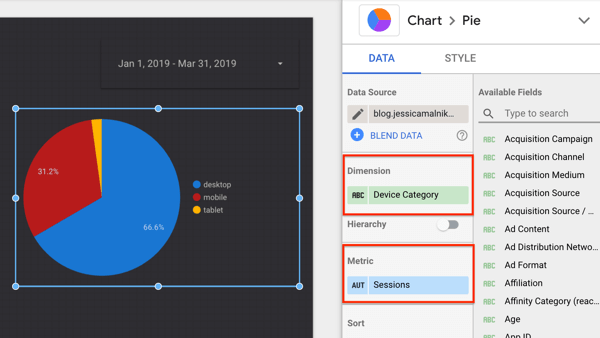
Sáv- és vonaldiagramokat is hozzáadhat az irányítópulthoz. Mindkettőhöz hozzáadhat több dimenziót és mutatót (például Egyedi oldalmegtekintések és Munkamenetek) az időbeli trendek megtekintéséhez.

A táblázatok különösen jól működnek, ha fizetett hirdetési fiókadatokat térképeznek fel és követnek a Google Analytics szolgáltatásból. Így állíthatja be ezt:
- Két dimenzió hozzáadása: Kampány és Hirdetési tartalom. Ez lehetővé teszi a hirdetések szegmentálását a teljes kampány és az egyes hirdetések szerint.
- Adjon hozzá legalább három mutatót, például Tranzakciók, ROAS és CPC.
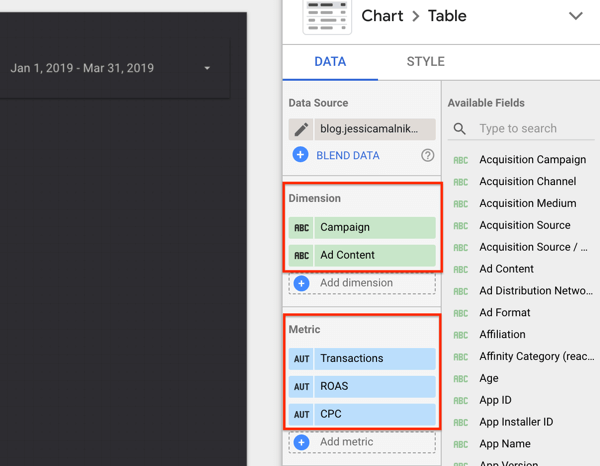
Profi tipp: Ahhoz, hogy a fentiekhez hasonló táblázatot állítson össze, meg kell használjon UTM kódokat az összes hirdetési kampányhoz.
Célszerű a dátumszűrő mellett legalább egy vagy két szűrőt is hozzáadni. Szeretek szűrni akár forrás, akár médium alapján. Így láthatja, hogy az emberek hogyan lépnek kapcsolatba a webhelyével, ha különböző forrásokból származnak, például a Google-ról, a Facebook-ról, a LinkedIn-ről stb.

Így néz ki egy alap műszerfal egy forrásszűrővel.
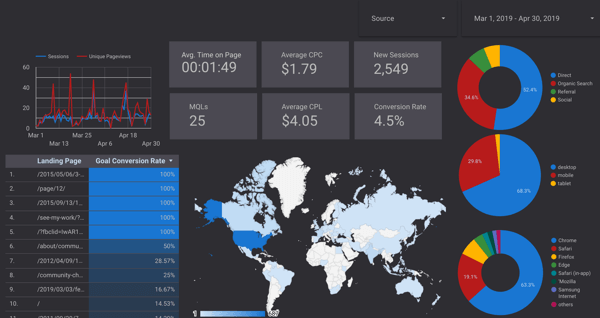
Miután létrehozta a marketing irányítópultot, ugyanúgy megoszthatja, mint a Google munkalapjait és dokumentumait.
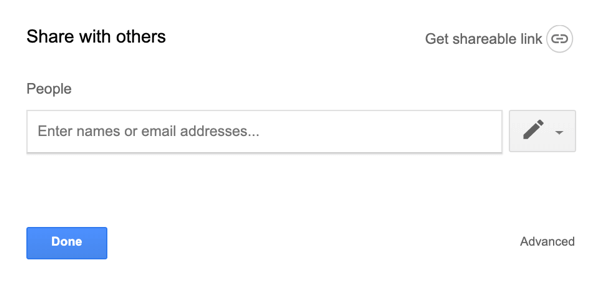
Akár sablonként is elmentheti, ami sok időt takarít meg a jövőben.
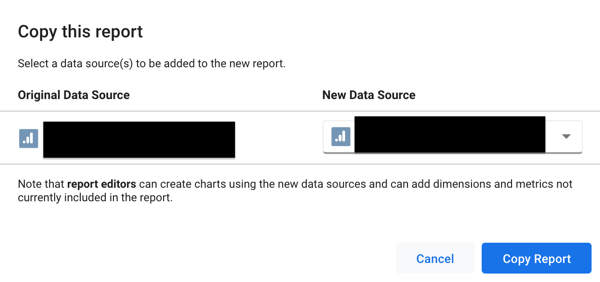
Következtetés
A fenti lépések bemutatják, hogyan lehet összekapcsolni a Google Data Studio-t a Google Analytics-adatokkal, és hogyan lehet beállítani egy egyedi marketing irányítópultot. Amint kényelmesebbé teszi ezt az eszközt, valószínűleg több adatforrást fog összekapcsolni.
Sokkal több olyan Google Data Studio-funkcióval rendelkezik, amelyekkel finomíthatja az irányítópultot. Kattintson az oldal tetején található Erőforrás menüre további adatforrások összekapcsolásához, az adatok keveréséhez és szegmensek hozzáadásához.
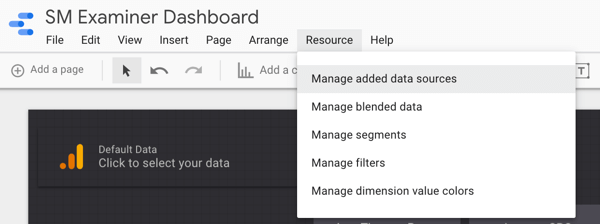
Mit gondolsz? Megpróbál felépíteni egy marketing irányítópultot a Google Data Studio segítségével? Milyen KPI-kat néz meg marketing kampányainak elemzésekor? Van kedvenc tippje vagy eszköze a marketing irányítópultok felépítéséhez? Tudassa velünk a megjegyzéseket.
További cikkek a Google Data Studio-ban:
- Fedezze fel, hogyan használható a Google Data Studio a Facebook-hirdetések elemzéséhez.
- Tudja meg, hogyan segít a Google Data Studio az irányítópultok létrehozásában és az adatok megosztásában.
- Tudja meg, hogyan használható a Google Data Studio könnyen frissíthető jelentések készítéséhez a webhelyén, a Facebookon vagy az Instagram-marketingen.